ほとんどのグリッドは、行および列ヘッダのセルをサポートします。これにより、複数の列にまたがって 1 つのヘッダを表示したり、選択範囲を含む行のステータスを示すことができます。
C1FlexGrid は、この概念をさらに広げて、複数セルのヘッダをサポートします。たとえば、列ヘッダを 2 行にして、1 行に年度を表示し、もう 1 行に四半期を表示できます。この場合は、次のようにコードを設定します。
このコードは、次のようなグリッドを生成します
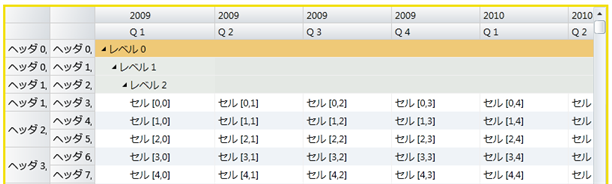
列ヘッダを表示するために 2 つの行が使用されていることに注目してください。従来のグリッドでも、改行を含む列ヘッダを使って同様の効果を得られますが、上端の固定行に結合するようにセルを追加すると、同じ年度を参照する列が自動的に結合されるため、その違いは明らかです。このためには、コードを 2 行追加するだけです。
この結果は、次の図のようになります。
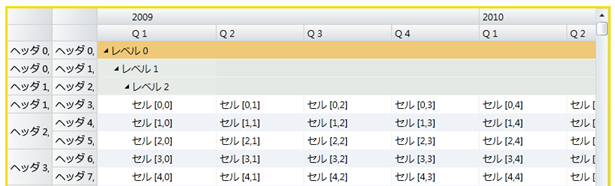
上端の固定行にある同じ年度を参照するセルが結合されることで、より見やすくなっていることを確認してください。この図に示したように、行ヘッダを結合する場合にも同じメカニズムを適用できます。
関連トピック